C появлением высокоскоростного безлимитного доступа в сеть Интернет у многих владельцев вычислительных устройств возникло вполне естественное желание в любой момент времени быть «онлайн». А создание недорогих маршрутизаторов, работающих по беспроводному стандарту Wi-Fi, привело к тому, что даже те люди, кто сомневался в необходимости организовывать постоянный доступ к сетевым ресурсам, постепенно стали менять свою точку зрения.
Особенность работы маршрутизаторов
Владельцы роутеров знают, что вряд ли получится один раз выполнить настройку устройства и забыть о нем, пользуясь стабильной беспроводной связью.
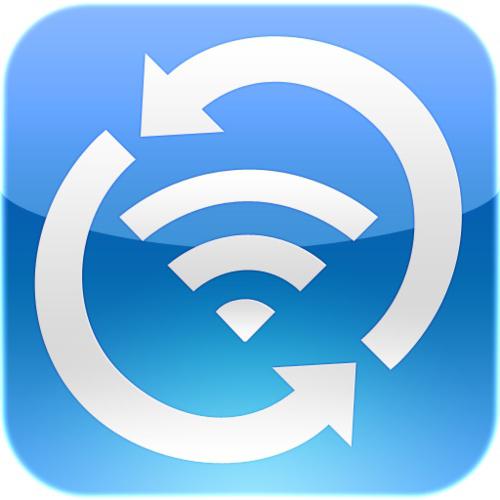
Разнообразие способов
Есть несколько решений вопроса, как перезагружать роутер. И хотя каждый из них в конечном итоге приводит к одинаковому результату – переинициализации логических цепочек, всегда приходится выбирать какой-то один.

Электропитание
На большинстве моделей маршрутизаторов с обратной стороны присутствует кнопка подачи питания Power. В том, как перезагружать роутер с ее помощью, нет ничего сложного. Достаточно нажать эту кнопку и, подождав секунд 20, повторно включить устройство. После чего произойдет повторная инициализация и восстановление работы. Достаточно эффективный способ.
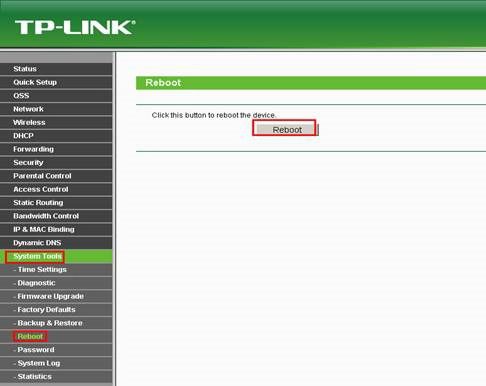
«Горячая» перезагрузка
Еще с «мира» персоналок известно, что на корпусах системных блоков кроме кнопки питания есть другая – Reset. При ее использовании происходит то же самое, что и при нажатии на Power, с той лишь разницей, что физически подача электропитания не прерывается. Это позволяет увеличить срок службы электронных компонентов, предотвратив первоначальные броски тока и напряжения.

Удаленное управление
Неплохой возможностью перезагрузить роутер является командная строка. Достаточно нажать комбинацию Win+R и в строке набрать «telnet АДРЕС устройства». Вводить нужно без кавычек, а вместо адреса набирать нужный IP. Произойдет перезагрузка маршрутизатора. В системах Win XP данный компонент включен изначально, а в последующих «семерках, восьмерках и десятках» его нужно предварительно установить. Для этого нужно в панели управления открыть ярлык «Программы и компоненты» - тот самый, через который выполняется удаление приложений.
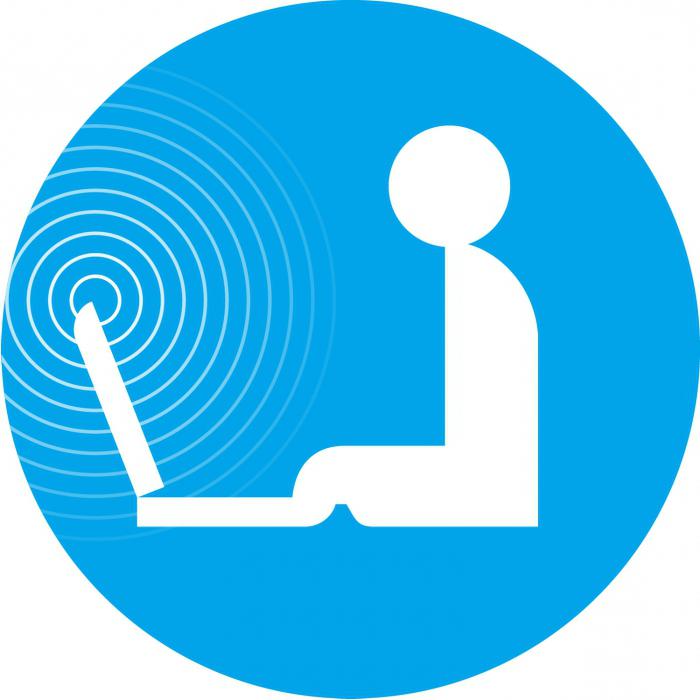
Аналог командной строки
Также существует возможность избежать установки Telnet. Для этого придется скачать и установить небольшую программку Kitty или Putty. После запуска нужно набрать IP адрес маршрутизатора в строке HOST Name. В способе подключения указать Telnet и нажать кнопку «Open». Появится окно, требующее ввода пароля и логина для доступа к интерфейсу роутера. Когда этот шаг будет успешно пройден, останется набрать команду restart, reload или reboot (зависит от модели).
Собственно, на этом универсальные способы заканчиваются. Далее мы рассмотрим, как перезагрузить роутер через компьютер, используя интерфейс программы конфигурирования в решениях от разных производителей. Алгоритм схож, но есть и отличия.
Как перезагрузить роутер D-Link
Первым шагом является определение IP адреса устройства. Если заводские настройки не менялись, то его можно найти в инструкции или на наклейке с нижней стороны корпуса маршрутизатора. Так, для D-Link это 192.168.0.1. Набрав его в браузере, нужно нажать копку Enter. Откроется окно, требующее ввода паролей для доступа. Обычно это admin/admin. Опять же, если изменений не вносилось. В моделях рассматриваемой фирмы нужно в верхнем меню найти вкладку «Система» и нажать соответствующий пункт, отвечающий за перезагрузку.
Решения от Asus
Продукция этого производителя пользуется заслуженным спросом, в частности, из-за удобства использования. Нет ничего сложного в том, как перезагрузить роутер Asus. Дело в том, что в программе конфигурирования искомая кнопка вынесена на первую страницу.

Маршрутизаторы TP-LINK
Разумеется, одним Asus мир роутеров не ограничивается. Также в последнее время весьма популярны модели от компании Tp-Link. Они обладают отличными возможностями и, что немаловажно, довольно низкой стоимостью. Для среднестатистического пользователя этот момент часто оказывается определяющим при покупке. Неудивительно, что многим важно знать, как перезагрузить роутер Tp-Link. Открыв программу конфигурации (IP адрес, логин/пароль), нужно проследовать по дереву меню в пункт «Системные инструменты». В нем есть подпункт «Перезагрузка». Далее все просто: нажатие одноименной кнопки, подтверждение и ожидание переинициализации. На все уходит секунд 10-15.
Маршрутизатор от тайваньской компании
Решения от компании Zyxel известны своим качеством и возможностями еще со времен аналоговых модемов. Работа стабильна, поддержка «на уровне». В роутерах фирма осталась верна традициям. Пожалуй, один из недостатков – относительно высокая стоимость. Итак, как перезагрузить роутер Zyxel Keenetic? Его IP адрес и коды для доступа к настройкам нужно посмотреть на наклейке на корпусе (упомянутый admin/admin в данном случае не подойдет). Далее все просто: нужно пройти по списку пунктов меню к разделу «Система». Открыв его можно увидеть подраздел, отвечающий за функцию перезагрузки. Активировав его, можно переинициализировать маршрутизатор.


























